Chyba Secure Connection Failed (Zabezpečené připojení se nezdařilo) se může objevit, když se Firefox pokouší o přístup na 'www.hotmail.com', 'login.live.com' nebo jakoukoli jinou zabezpečenou webovou stránku (URL začíná „ https://"), že se pokoušíte zabezpečit vaše spojení mezi vaším počítačem a webem.
Selhalo zabezpečené spojení - Firefox:
"Při připojení k mail.live.com došlo k chybě. Neplatný podpisový certifikát OCSP v odpovědi OCSP. Kód chyby: SEC_ERROR_OCSP_INVALID_SIGNING_CERT
Stránku, kterou se pokoušíte zobrazit, nelze zobrazit, protože nebylo možné ověřit pravost přijatých dat.
Kontaktujte vlastníky webových stránek a informujte je o tomto problému."
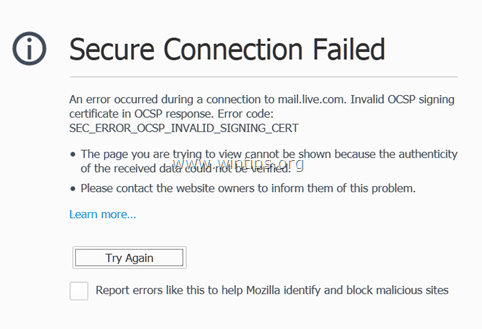
Tento tutoriál obsahuje několik metod, jak odstranit chybu „Selhalo zabezpečené připojení“ ve webovém prohlížeči Firefox.
Jak opravit selhání zabezpečeného připojení ve Firefoxu.
Než přistoupíte k níže uvedeným řešením, zkuste problém „Zabezpečené připojení se nezdařilo“ ve Firefoxu vyřešit takto:
1. Ujistěte se, že máte správné nastavení data a času. Udělat to:
1. Klikněte na Datum a čas ikonu v pravém dolním rohu.
2. V okně, které se otevře, klikněte na Změňte nastavení data a času.
3. zmáčkni Změňte datum a čas odkaz, abyste se ujistili, že máte v počítači nastaveno správné datum/čas/rok.
4. Po dokončení s datem/časem stiskněte Změnit časové pásmo abyste měli jistotu, že máte správné časové pásmo.
5. Restartujte váš počítač a poté se pokuste získat přístup na webovou stránku HTTPS, která způsobí, že Firefox zobrazí chybu „Selhání zabezpečeného připojení“.
2. Ujistěte se, že jste nainstalovali Service Pack 3 pokud používáte Windows XP nebo Service Pack 2 (32bit, 64bit), pokud používáte Windows 2003. Aby bylo zajištěno, že:
1. Klikněte pravým tlačítkem na Počítač ikonu a vyberte Vlastnosti.
2. Pod Systém textový štítek, měli byste vidět, jaká edice (číslo) Service Pack je na vašem počítači nainstalována.
3. Aktualizujte Firefox na nejnovější verzi.
Metoda 1: Prohledejte počítač na přítomnost virů a malwaru.
Nejprve se ujistěte, že je váš počítač 100% čistý od škodlivých programů, jako jsou rootkity, malware nebo viry. Chcete-li provést tento úkol, postupujte podle následujících kroků Průvodce rychlým skenováním a odstraněním malwaru.
Po kontrole/vyčištění počítače od virů se pokuste vstoupit na stránky HTTPS. Pokud "Selhalo zabezpečené spojení" problém přetrvává, pokračujte další metodou.
Metoda 2 Zakažte rozšíření Firefoxu.
Druhým řešením, jak opravit chybu Firefoxu „Zabezpečené připojení se nezdařilo“, je zakázat nainstalovaná rozšíření Firefoxu. Udělat to:
<1. Z nabídky Firefoxu  , klikněte Doplňky
, klikněte Doplňky  .
.
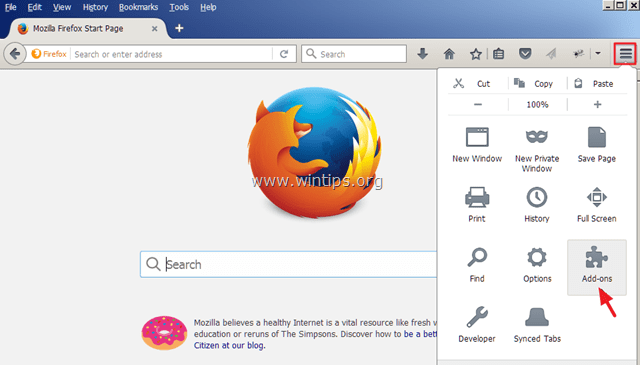
2.Zakázat Všechno Doplňky a pak restartovat Firefox.
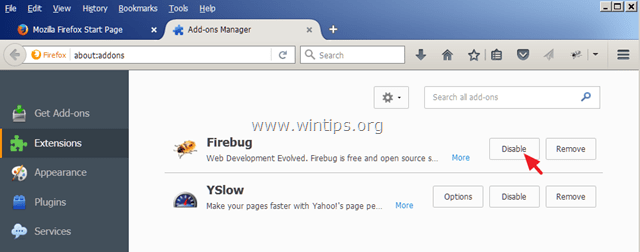
3. Po restartu Firefoxu se pokuste dostat na stránky HTTPS, které způsobují problém „Zabezpečené připojení se nezdařilo“.
4. Pokud se problém vyřešil, povolte jeden po druhém zakázané doplňky (a restartujte Firefox), dokud nezjistíte, které rozšíření způsobuje problém „Secure Connection failed“.
Metoda 3 Obnovte výchozí nastavení Firefoxu
Dalším řešením, jak vyřešit chybu „Zabezpečené připojení se nezdařilo“ ve Firefoxu, je resetovat Firefox na výchozí nastavení. *
* Poznámka: Tento postup odstraní všechny doplňky a přizpůsobení ve Firefoxu. Záložky Firefoxu budou zachovány.
1. Z nabídky Firefoxu  , klikněte na Pomoc
, klikněte na Pomoc  ikona.
ikona.
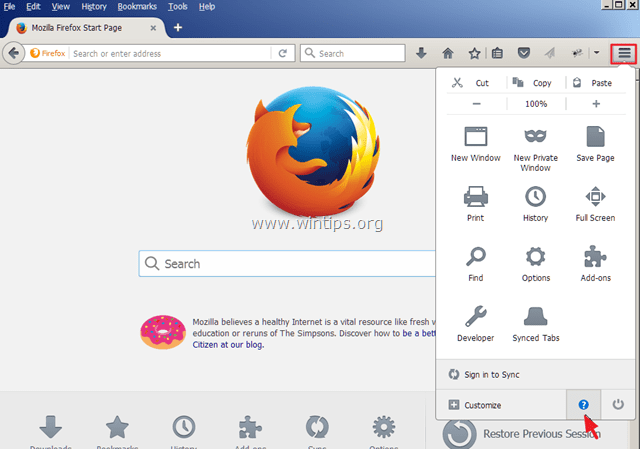
2. Vybrat Informace o řešení problému
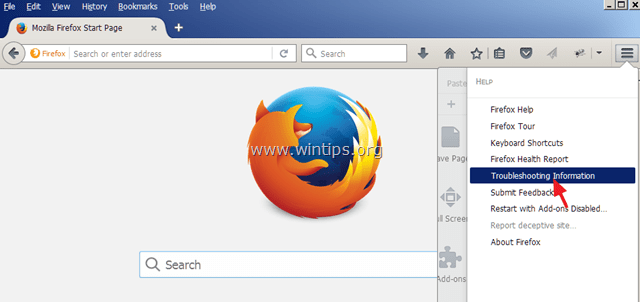
3. Poté stiskněte tlačítko Obnovte Firefox tlačítko na resetujte Firefox do výchozího stavu.
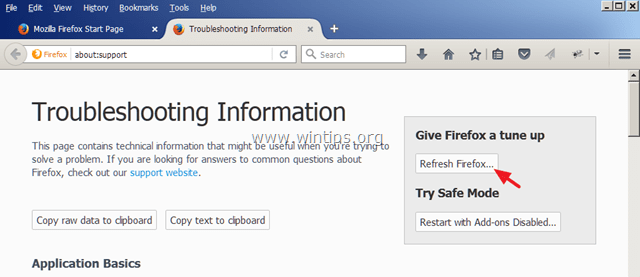
4. lis Obnovte Firefox znovu.
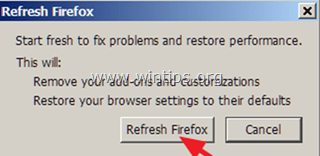
5. Po restartu Firefoxu se pokuste znovu otevřít web HTTPS.
Metoda 4: Vypněte antivirus/bránu firewall.
Pokud používáte antivirový program nebo firewall, který vás chrání před internetovým provozem, zkuste vypnout internetovou (webovou) ochranu nebo zcela odinstalovat bezpečnostní software.
Například:
– Pokud používáte AVAST antivirus, pak přejděte na Nastavení > Aktivní ochrana > Webový štít > Přizpůsobit a Zrušte zaškrtnutí ten Povolit skenování HTTPS box.
– Pokud používáte ESET, pak jsem se dostal Založit > Pokročilé nastavení > Rozšíření webu a e-mailu a vybrat si protokol SSL > Nekontrolovat protokol SSL.
Metoda 5. Dočasně nastavte sešívání OCP na hodnotu False
Sešívání protokolu OCSP (Online Certificate Status Protocol) je nový mechanismus, pomocí kterého může web předávat informace o zrušení certifikátu návštěvníkům škálovatelným způsobem, který chrání soukromí. Zdá se, že některé webové stránky ještě nejsou plně aktualizovány pro tuto novou funkci, takže můžete zkusit dočasně nastavit předvolbu „security.ssl.enable_ocsp_stapling“ na „false“. Udělat to:
1. Do adresního řádku Firefoxu napište: o: config & lis Vstupte.
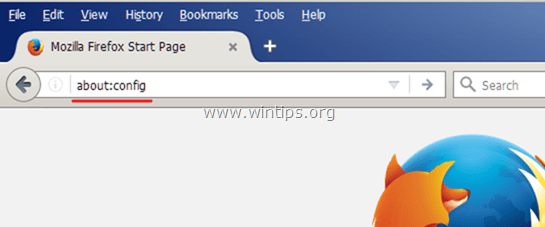
2. Na další obrazovce vyberte Budu opatrný, slibuji!
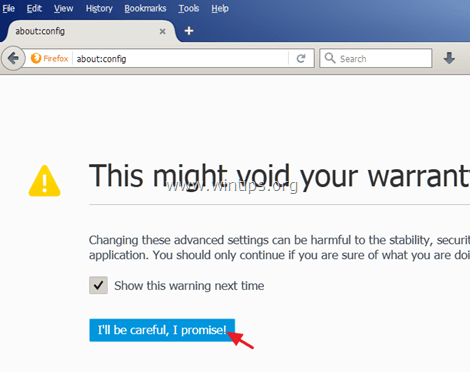
3. Dvakrát klikněte na security.ssl.enable_ocsp_stapling preferuje změnu jeho hodnoty skutečný na Nepravdivé.
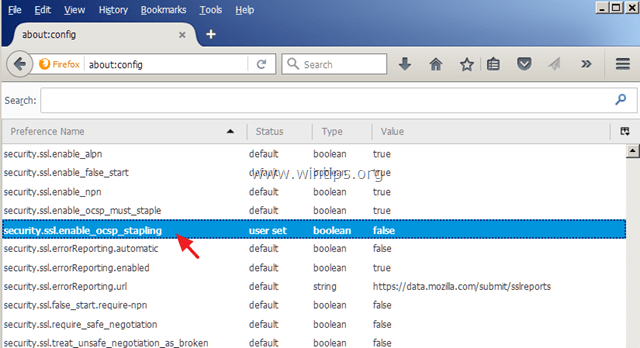
4.Restartujte Firefox.
5. Zkuste znovu získat přístup k webům HTTPS. *
* Poznámka: Po několika dnech nastavte "security.ssl.enable_ocsp_stapling" hodnotu k skutečný znovu a zjistěte, zda web HTTPS aktualizoval a vyřešil problém.
A je to! Dejte mi vědět, zda vám tento průvodce pomohl, a zanechte svůj komentář o své zkušenosti. Lajkujte a sdílejte tento návod, abyste pomohli ostatním.